Сообщения не отображаются на iPhone [простые способы]
 Размещено от Лиза Оу / 26 янв, 2024 09:00
Размещено от Лиза Оу / 26 янв, 2024 09:00 Добрый день! Мой парень написал мне через свои аккаунты в социальных сетях. Он сказал мне, что писал мне несколько раз, но не получал ответов. Дело в том, что я не получаю никаких сообщений на свой iPhone. Я не знаю, что случилось с моим iPhone сегодня. Можете ли вы помочь мне определить, почему сообщения не отображаются на iPhone? Включая методы исправления, мы будем очень признательны. Огромное спасибо заранее!
Сообщения, которые не отображаются на iPhone, вызывают стресс. Вы не знаете, есть ли чрезвычайные ситуации или важные сообщения, которые вы получаете. Не позволяйте этому неудобству оставаться на вашем iPhone дольше. Исправьте это с помощью простых методов, описанных в этом посте. Прокрутите вниз, чтобы узнать их.
![Сообщения не отображаются на iPhone [простые способы]](https://www.fonelab.com/images/ios-system-recovery/messages-not-showing-up-on-iphone/messages-not-showing-up-on-iphone.jpg)

Список руководств
FoneLab позволяет переводить iPhone / iPad / iPod из режима DFU, режима восстановления, логотипа Apple, режима наушников и т. Д. В нормальное состояние без потери данных.
- Исправить отключенные проблемы системы iOS.
- Извлечение данных с отключенных устройств iOS без потери данных.
- Это безопасно и просто в использовании.
Часть 1. Почему сообщения не отображаются на iPhone
Без сомнения, проблемы с программным обеспечением являются основной причиной того, что ваши текстовые сообщения на вашем iPhone не отображаются. Некоторые из них очевидны, некоторые неизвестны. Чтобы помочь вам, ниже приведены распространенные причины упомянутой проблемы в этом посте. Этот раздел также поможет вам определить проблему на вашем iPhone и узнать, какой метод вы будете использовать впоследствии. Пожалуйста, ознакомьтесь с причинами ниже. Двигаться дальше.
- Ошибки и сбои. В операционной системе iPhone редко возникают мелкие ошибки. Эта проблема может повлиять на процесс получения ваших сообщений.
- Устаревшая версия iOS. Версию iOS вашего iPhone можно обновить. При этом ваш iPhone получит новейшие функции, предлагаемые Apple. Устаревшие могут повлиять на работу вашего iPhone, например, на отказ от получения текстовых сообщений.
- Недостаточно места для хранения. Текстовые сообщения занимают место на вашем iPhone. Ваш iPhone не будет получать текстовые сообщения, если у вас есть полная память.
- Неправильные настройки сети. Для отправки и получения текстовых сообщений на iPhone при использовании iMessage требуется подключение к Интернету. Если вы не подключены к одному из них, вы можете столкнуться с упомянутой проблемой.
- Заблокированные контакты — доступна блокировка контактов на iPhone. Проверьте контакты, которым вы не можете получить сообщение.
Часть 2. Как решить проблему, когда сообщения не отображаются на iPhone
Как мы и обещали, давайте исправим, что ваш iPhone не получает текстовые сообщения. Мы считаем уровень методов в этом разделе начальным. Выполнить их сможет даже начинающий пользователь. Посмотрите их, прокрутив вниз. Двигаться дальше.
FoneLab позволяет переводить iPhone / iPad / iPod из режима DFU, режима восстановления, логотипа Apple, режима наушников и т. Д. В нормальное состояние без потери данных.
- Исправить отключенные проблемы системы iOS.
- Извлечение данных с отключенных устройств iOS без потери данных.
- Это безопасно и просто в использовании.
1. Перезагрузить айфон
Просто перезагрузите свой iPhone может исправить мелкие и серьезные проблемы. Почему бы не попробовать исправить iMessages или текстовые сообщения, которые не отображаются на iPhone? В этом случае следуйте подробным инструкциям ниже. Прежде чем начать, найдите модель своего iPhone по кнопкам.
iPhone без кнопки «Домой»
Нажмите Объём or Боковую кнопка. Продолжайте нажимать его, пока на экране iPhone не появится значок ползунка выключения. Сдвиньте его, чтобы потом выключить iPhone. Для этого потребуется 30 секунд. Позже включите iPhone. Для этого нажмите боковую кнопку до тех пор, пока не появится логотип Apple на iPhone.
iPhone с кнопками «Домой» и «Верхние»
Нажмите Топовое кнопка. Продолжайте нажимать его, пока на экране iPhone не появится значок ползунка выключения. Сдвиньте его, чтобы потом выключить iPhone. Для этого потребуется 30 секунд. Позже включите iPhone. Нажатие верхней кнопки до тех пор, пока не появится логотип Apple на iPhone, выполнит это.
iPhone с кнопкой «Домой» и боковыми кнопками
Нажмите Боковую кнопка. Продолжайте нажимать его, пока на экране iPhone не появится значок ползунка выключения. Сдвиньте его, чтобы потом выключить iPhone. Для этого потребуется 30 секунд. Позже включите iPhone. Для этого нажмите боковую кнопку до тех пор, пока не появится логотип Apple на iPhone.
2. Отключите функцию «Не беспокоить».
Ассоциация Не беспокоить функция заблокирует любые уведомления на вашем iPhone, включая текстовые сообщения и iMessages. Выключите его, следуя подробным инструкциям ниже.
Проведите вниз по Центр управления в правом верхнем углу вашего iPhone. Найдите Не беспокоить икона. Как только вы его увидите, коснитесь его, чтобы выключить. Вы должны оставить его в сером цвете.
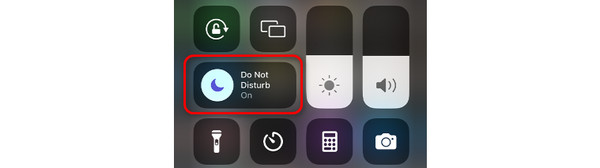
3. Сбросьте настройки сети
Если вы используете iMessage на своем iPhone, вашему iPhone необходимо подключение к Интернету. Неправильные настройки для него помешают корректной работе других операций. Исправьте это с помощью сброс настроек сети iPhone. Следуйте инструкциям ниже.
Открыть настройки. Выбрать Общие кнопку, то Перенос или сброс iPhone кнопка. Нажмите кнопку «Сброс». На следующем экране выберите Сброс настройки сети .
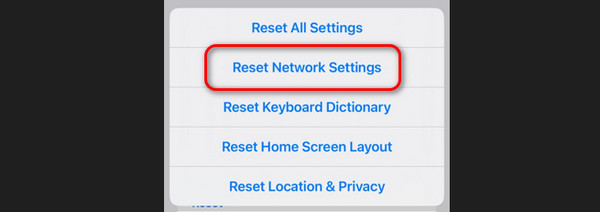
4. Используйте FoneLab iOS System Recovery
В качестве альтернативы, используя FoneLab iOS Восстановление системы может помочь вам исправить iMessages или текст, которые не отображаются на iPhone. Помимо этого, он может устранить более 50 неисправностей iPhone, включая проблемы с экраном и устройством. Хотите решить упомянутую проблему в несколько кликов? Пожалуйста, повторите подробные шаги, описанные ниже, о том, как инструмент будет это делать. Двигаться дальше.
FoneLab позволяет переводить iPhone / iPad / iPod из режима DFU, режима восстановления, логотипа Apple, режима наушников и т. Д. В нормальное состояние без потери данных.
- Исправить отключенные проблемы системы iOS.
- Извлечение данных с отключенных устройств iOS без потери данных.
- Это безопасно и просто в использовании.
Шаг 1Пожалуйста, загрузите и настройте программное обеспечение. Нажмите кнопку Восстановление системы iOS потом. Выбрать Start Кнопка запуска процесса восстановления системы.
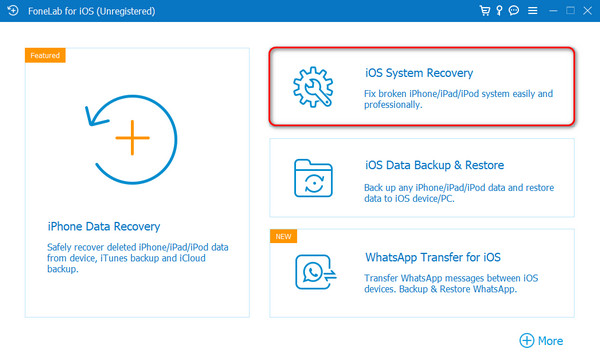
Шаг 2Подключите iPhone и компьютер. Используйте USB-кабель. Выберите один режим ремонта, сначала прочитав инструкции. Нажмите кнопку подтвердить чтобы продолжить.
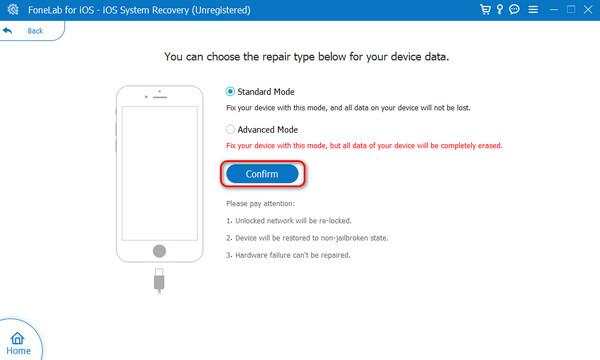
Шаг 3Войдите в режим восстановления iPhone. Это будет успешно, если вы будете следовать инструкциям на экране. Позже нажмите кнопку Ремонт or Оптимизировать кнопка. Восстановление системы продлится несколько минут.
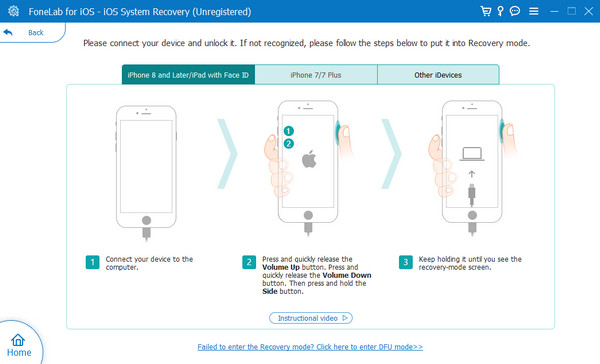
Часть 3. Часто задаваемые вопросы о сообщениях, которые не отображаются на iPhone
Почему мои последние текстовые сообщения не доставляются на мои iPhone?
Если вы пользователь iPhone, вы наверняка используете функцию iMessage для отправки текстовых сообщений. В этом случае отсутствие доставки сообщений на ваш iPhone может быть вызвано отсутствием подключения к Интернету. Причина в том, что для работы этой функции требуется подключение к Интернету. Кроме того, для отключения функции iMessage ваши сообщения должны отправляться через SMS. Отсутствие тарифного плана сотовой связи также приведет к тому, что сообщения на вашем iPhone не будут отправляться.
Почему некоторые из моих текстовых сообщений отсутствуют на моем iPhone?
Пропадание текстовых сообщений iPhone происходит по двум причинам. Возможно, вы случайно удалили их или систему. В iPhone есть функция, позволяющая автоматически удалять сообщения через 2 год или 1 дней. Вы можете отключить его, открыв Настройки приложение. После этого выберите значок «Сообщение» внизу. Позже проверьте История сообщений раздел, чтобы узнать, установлен ли он на 30 дней или 1 год. Все, что вам нужно сделать, это выбрать настройки для Навсегда опцию.
Вот и все! Мы надеемся, что теперь вы знаете, что делать, если некоторые текстовые сообщения не отображаются на iPhone. У вас был гладкий процесс решения проблемы с помощью методов, описанных в этом посте? Мы предполагаем, что вы это сделали! Эта статья включает в себя FoneLab iOS Восстановление системы исправить 50+ неисправности айфона кроме текстового сообщения, которое не появляется. У вас есть еще вопросы о вашем iPhone? Пожалуйста, оставьте их в разделе комментариев внизу этого поста. Спасибо!
FoneLab позволяет переводить iPhone / iPad / iPod из режима DFU, режима восстановления, логотипа Apple, режима наушников и т. Д. В нормальное состояние без потери данных.
- Исправить отключенные проблемы системы iOS.
- Извлечение данных с отключенных устройств iOS без потери данных.
- Это безопасно и просто в использовании.
